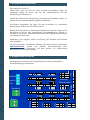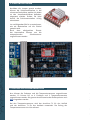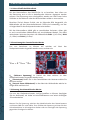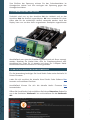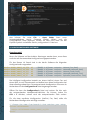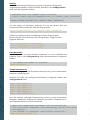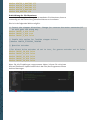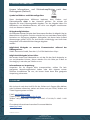Joy-IT powered by SIMAC Electronics GmbH - Pascalstr. 8 - 47506 Neukirchen-Vluyn - www.joy-it.net

Der folgenden schematischen Darstellung können Sie eine detaillierte
Anschlussbelegung entnehmen.
Sehr geehrte*r Kunde *in,
vielen Dank, dass Sie sich für unser Produkt entschieden haben. Im
Folgenden zeigen wir Ihnen, was bei der Inbetriebnahme und der
Verwendung zu beachten ist.
Sollten Sie während der Verwendung unerwartet auf Probleme stoßen, so
können Sie uns selbstverständlich gerne kontaktieren.
Mit diesem kompletten Set legen Sie den Grundstein zur Installation
eines eigenen 3D Druckers auf Arduino-Basis.
Neben dem erforderlichen Schrittmotortreibern sind auf der Platine auch
Anschlüsse für bis zu drei Heizeinheiten (Druckbettheizung, Extruder 1,
Extruder 2) vorhanden. Jede Heizeinheit bietet drei Eingänge zum Anschluss
von Temperatursensoren.
Außerdem ist es möglich, Lüer zur Kühlung der Bauteile und Extruder
anzuschließen.
Mit der passenden, installierten Soware auf dem Arduino kompatiblen
, lassen sich aktuelle Statusmeldungen bzw.
Informationen wie Temperatur auf dem großen, im Lieferumfang
enthaltenen, LCD-Display anzeigen.
Servos
AUX-1
AUX-2
SD-Card
Power
Heatbed
HotEnd
/ Fan
HotEnd
X-Axis Y-Axis Z-Axis
Thermistors
Endstops
I2C
Display
Extruder 0 Extruder 1

Beginnen Sie zuerst damit, das Ramps 1.6 Erweiterungsboard an Ihren
anzuschließen. Stecken Sie das Board einfach auf
Ihren ARD-MEGA2560R3 auf, sodass die Pins auf der Unterseite des Boards in
Bevor die nötigen Schrittmotoren auf dem Erweiterungsboard
aufgesteckt werden können, ist es nötig, die jeweiligen Jumper zu
setzen. Die Jumper denieren die Anzahl der möglichen Mikroschritte
für die Schrittmotoren. Es werden bis zu 1/128 Schritte unterstützt.
Die genaue Konguration ist abhängig von den verwendeten
Zum bestimmen der Schrittgrößen, mit welchen die Motoren sich
bewegen sollen, können Sie auf dem Hauptboard über Jumper
Ja Nein Nein Halber Schritt
Ja Ja Nein 1/8 Schritt
Nein Ja Nein 1/4 Schritt
Nein Nein Nein Ganzer Schritt
Ja Nein Ja 1/32 Schritt
Ja Ja Ja 1/128 Schritt
Nein Nein Ja 1/16 Schritt

Nachdem die Jumper gesetzt wurden,
können die Schrittmotortreiber in die
schwarzen Steckplätze, welche sich direkt
an den Jumpersteckplätzen benden,
eingesetzt werden. Achten Sie bitte
darauf, die Schrittmotortreiber richtig
einzusetzen.
Im nachfolgenden Bild ist zu entnehmen,
wie ein Motortreiber auf die Platine
gesteckt wird.
Nach dem erfolgreichen Einsatz
der Motortreiber können nun die
entsprechenden Schrittmotoren
angeschlossen werden.
Nun können die Endstops und die Temperatursensoren angeschlossen
werden. Es können bis zu 6 Endstops und 3 Temperatursensoren
angeschlossen werden. Die genaue Anschlussweise der Endstops kann auch
hier eingesehen werden.
Bei den Temperatursensoren wird der Anschluss T0 für das HotEnd
und der Anschluss T1 für das Heizbett verwendet. Die Polung der
Temperatursensoren ist nicht relevant.

Um nun berechnen zu können auf welchen mV Wert das
Drehpotentiometer eingestellt werden muss, rechnen wir:
Bei den Motortreibern des RAMPS-Kits ist zu beachten, dass diese vor
der Benutzung erst an die zu betreibenden Motoren angepasst werden
müssen. Die Anpassung muss durchgeführt werden um über Dauer keine
Schäden an den Motoren oder den Motortreibern selbst zu verursachen.
Beachten Sie bei diesem Schritt, wie im folgenden Bild dargestellt, die
Widerstände auf den Motortreiberboards. Diese sind notwendig, um den
richtigen Wert für das Drehpotentiometer einzustellen.
Bei den Motortreibern A4988 gibt es verschiedene Varianten, daher gibt
es auch verschiedene Widerstände mit verschiedenen Werten. Die meist
verbreiteten Varianten benutzen die Widerstände
(0,05 Ohm)
,
(0,1 Ohm)
und
(0,2 Ohm)
.
ist hierbei der Wert welcher an dem
Drehpotentiometer eingestellt werden muss.
nden Sie in den Datenblättern der Motoren welche Sie
benutzen wollen.
R ist der Wert der Widerstände welche im
obigen Bild markiert sind.
Um nun das Drehpotenziometer richtig einstellen zu können, benötigen
Sie ein Multimeter, ein Kabel mit Krokodilklemmen und einen leitfähigen
Schraubendreher.
Messen Sie die Spannung zwischen der Metallschraube des Potentiometers
und einem GND-Pin in der Nähe. Zum Erhöhen der Spannung müssen Sie den
Schraubendreher im Uhrzeigersinn drehen und zum Verringern der Spannung
gegen den Uhrzeigersinn drehen.
VREF = 8 * IMAX * RCS

Zusätzlich wird nun an den Anschluss das Heizbett und an den
Anschluss das HotEnd angeschlossen. kann entweder für einen
Lüer oder für ein zusätzliches HotEnd verwendet werden. Auch das
Display kann nun an dem dafür vorgesehenen Steckplatz angeschlossen
Für die Verwendung benötigen Sie Visual Studio Code sowie die Marlin 3D
Printer-Firmware.
Laden Sie sich zunächst die aktuelle Visual Studio Code Soware hier
herunter und installieren Sie diese.
Anschließend können Sie sich die aktuelle Marlin Firmware hier
herunterladen.
Önen Sie Visual Studio Code und klicken Sie links auf . Geben Sie
nun in der Suchleiste “” ein und installieren Sie die
Zum Erhöhen der Spannung müssen Sie den Schraubendreher im
Uhrzeigersinn drehen und zum verringern der Spannung gegen den
Uhrzeigersinn drehen.
Abschließend muss jetzt das Erweiterungsboard noch mit Strom versorgt
werden. Beachten Sie hierbei bitte, dass Ihr Erweiterungsboard zwei
Anschlüsse hat. Einen für 11 Ampere und einen für 5 Ampere. Beide
Anschlüsse können mit maximal 12 V versorgt werden.

Bevor die Soware auf den Arduino übertragen werden kann, muss diese
zunächst auf die verwendete Konguration angepasst werden.
Für das Ramps 1.6 Board sind in der Marlin Soware die folgenden
Kongurationen vorgesehen:
#dene BOARD_RAMPS_14_EFB 43 //RAMPS 1.4(Power outputs: Hotend,Fan,Bed)
#dene BOARD_RAMPS_14_EEB 44 //RAMPS 1.4(Power outputs: Hotend0,Hotend1,Bed)
#dene BOARD_RAMPS_14_EFF 45 //RAMPS 1.4(Power outputs: Hotend,Fan0,Fan1)
#dene BOARD_RAMPS_14_EEF 46 //RAMPS 1.4(Power outputs: Hotend0,Hotend1,Fan)
#dene BOARD_RAMPS_14_SF 48 //RAMPS 1.4(Power outputs: Spindle,Controller Fan)
Die häugste Konguration besteht aus einem HotEnd, einem Fan und
einem Bed. Je nach Einsatzzweck und Aufbau kann diese Konguration bei
Ihnen allerdings abweichen. Die entsprechende Konguration muss nun als
Motherboard in der Datei eingetragen werden.
Önen Sie dazu die Datei und suchen Sie hier nach
der entsprechenden Motherboard-Denition. Sie können, indem Sie
drücken, schnell nach der entsprechenden Zeile suchen.
Für die oben erwähnte Konguartion (HotEnd, Fan, Bed) sollte die
Motherboard-Konguration wie folgt aussehen:
// Choose the name from boards.h that matches your setup
#ifndef MOTHERBOARD
#dene MOTHERBOARD BOARD_RAMPS_14_EFB
#endif
Nun können Sie unter -> Ihren zuvor
heruntergeladenen Marlin Firmware Ordner önen und die
Conguration.h Datei anpassen. Klicken Sie dazu links oben auf das
Explorer-Symbol und wählen Sie die „conguration.h“ Datei aus.

// RepRapDiscount FULL GRAPHIC Smart Controller
// https://reprap.org/wiki/RepRapDiscount_Full_Graphic_Smart_Controller
//
//#dene REPRAP_DISCOUNT_FULL_GRAPHIC_SMART_CONTROLLER
Um das Display zu aktivieren, entfernen Sie aus der letzten Zeile die
Kommentarstriche, sodass die Zeile wie folgt aussieht:
#dene REPRAP_DISCOUNT_FULL_GRAPHIC_SMART_CONTROLLER
#dene ST7920_DELAY_1 DELAY_NS(0)
#dene ST7920_DELAY_2 DELAY_NS(400)
#dene ST7920_DELAY_3 DELAY_NS(0)
Sollten Sie mehr als einen Extruder verwenden, so muss außerdem die
folgende Zeile in der Datei dementsprechend angepasst
werden:
// This denes the number of extruders
#dene EXTRUDERS 3
Auch eine Konguration der Temperatursensoren kann, je nach verwendeten
Sensoren, notwendig sein.
Beachten Sie dafür die Kongurationshinweise in folgender Sektion der
Datei:
#dene TEMP_SENSOR_0 1
#dene TEMP_SENSOR_1 0
#dene TEMP_SENSOR_2 0
#dene TEMP_SENSOR_3 0
#dene TEMP_SENSOR_4 0
#dene TEMP_SENSOR_BED 0
Auch die maximal zulässigen Temperaturen können, je nach verwendeten
Bauteilen, abweichen. Stimmen Sie daher die maximalen Temperaturen in
dem folgenden Bereich auf ihre Bauteile ab:
// Above this temperature the heater will be switched o.
// This can protect components from overheating, but NOT from shorts
// and failures.
// (Use MINTEMP for thermistor short/failure protection.)
#dene HEATER_0_MAXTEMP 275
Sollten Sie Probleme bei der Darstellung auf Ihrem Display haben,
können Sie dies durch verändern der Timings ändern. Fügen Sie dazu
folgende Zeilen ein:
Für die Verwendung des Displays muss eine zusätzliche Konguration
vorgenommen werden. Suchen Sie dafür, ebenfalls in der
Datei nach der folgenden Sektion:

#dene HEATER_1_MAXTEMP 275
#dene HEATER_2_MAXTEMP 275
#dene HEATER_3_MAXTEMP 275
#dene HEATER_4_MAXTEMP 275
#dene BED_MAXTEMP 150
Je nach Verkabelung bzw. Polung der verwendeten Schrittmotoren, kann es
notwendig sein die Drehrichtung einzelner Motoren zu invertieren.
Dies ist in der folgenden Sektion möglich:
// Invert the stepper direction. Change (or reverse the motor connector)if
an axis goes the wrong way.
#dene INVERT_X_DIR false
#dene INVERT_Y_DIR true
#dene INVERT_Z_DIR false
// Enable this option for Toshiba stepper drivers
//#dene CONFIG_STEPPERS_TOSHIBA
// @section extruder
//For direct drive extruder v9 set to true, for geares extruder set to false.
#dene INVERT_E0_DIR false
#dene INVERT_E1_DIR false
#dene INVERT_E2_DIR false
#dene INVERT_E3_DIR false
#dene INVERT_E4_DIR false
Wenn Sie alle Einstellungen vorgenommen haben, können Sie mit einem
Klick auf PlatformIO: Upload unten links in der Ecke, das Programm auf Ihren
Arduino übertragen.

www.joy-it.net
SIMAC Electronics GmbH
Pascalstr. 8 47506 Neukirchen-Vluyn
Veröentlicht: 2023.12.22
Wir sind auch nach dem Kauf für Sie da. Sollten noch Fragen oen bleiben
oder Probleme auauchen, stehen wir Ihnen auch per E-Mail, Telefon und
Ticket-Supportsystem zur Seite.
E-Mail:
Ticket-System:
Telefon: +49 (0)2845 9360 – 50 (Mo. - Do.: 08:45 - 17:00 Uhr, Fr.: 08:45 - 14:30
Uhr)
Für weitere Informationen besuchen Sie unsere Website:
Unsere Informations- und Rücknahmepichten nach dem
Elektrogesetz (ElektroG)
Diese durchgestrichene Mülltonne bedeutet, dass Elektro- und
Elektronikgeräte in den Hausmüll gehören. Sie müssen die
Altgeräte an einer Erfassungsstelle abgeben. Vor der Abgabe haben Sie
Altbatterien und Altakkumulatoren, die nicht vom Altgerät umschlossen
sind, von diesem zu trennen.
Als Endnutzer können Sie beim Kauf eines neuen Gerätes, Ihr Altgerät (das im
Wesentlichen die gleiche Funktion wie das bei uns erworbene neue erfüllt)
kostenlos zur Entsorgung abgeben. Kleingeräte, bei denen keine äußere
Abmessungen größer als 25 cm sind können unabhängig vom Kauf eines
Neugerätes in haushaltsüblichen Mengen abgeben
werden.
SIMAC Electronics GmbH, Pascalstr. 8, D-47506 Neukirchen-Vluyn
Wir senden Ihnen eine Paketmarke zu, mit der Sie das Gerät kostenlos an
uns zurücksenden können. Hierzu wenden Sie sich bitte per E-Mail an
Service@joy-it.net oder per Telefon an uns.
Verpacken Sie Ihr Altgerät bitte transportsicher, sollten Sie kein
geeignetes Verpackungsmaterial haben oder kein eigenes nutzen
möchten kontaktieren Sie uns, wir lassen Ihnen dann eine geeignete
Verpackung zukommen.
2
-
 1
1
-
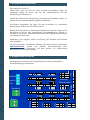 2
2
-
 3
3
-
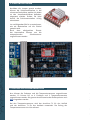 4
4
-
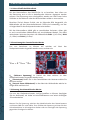 5
5
-
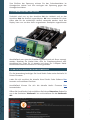 6
6
-
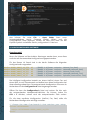 7
7
-
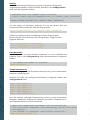 8
8
-
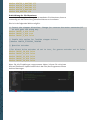 9
9
-
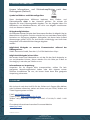 10
10
Verwandte Papiere
-
Joy-it Ramps 1.4 Benutzerhandbuch
-
Joy-it Motor Control Kit Benutzerhandbuch
-
Joy-it MotoDriver 3 Benutzerhandbuch
-
Joy-it RFID module Benutzerhandbuch
-
Joy-it Omniwheels Benutzerhandbuch
-
Joy-it Motion sensor MPU6050 (Gyroscope) Benutzerhandbuch
-
Joy-it ESP01 WiFi Relay Benutzerhandbuch
-
Joy-it 2.42" OLED Display Benutzerhandbuch
-
Joy-it I2C Serial 20x4 2004 LCD Module Benutzerhandbuch
-
Joy-it ESP32 Cam Benutzerhandbuch